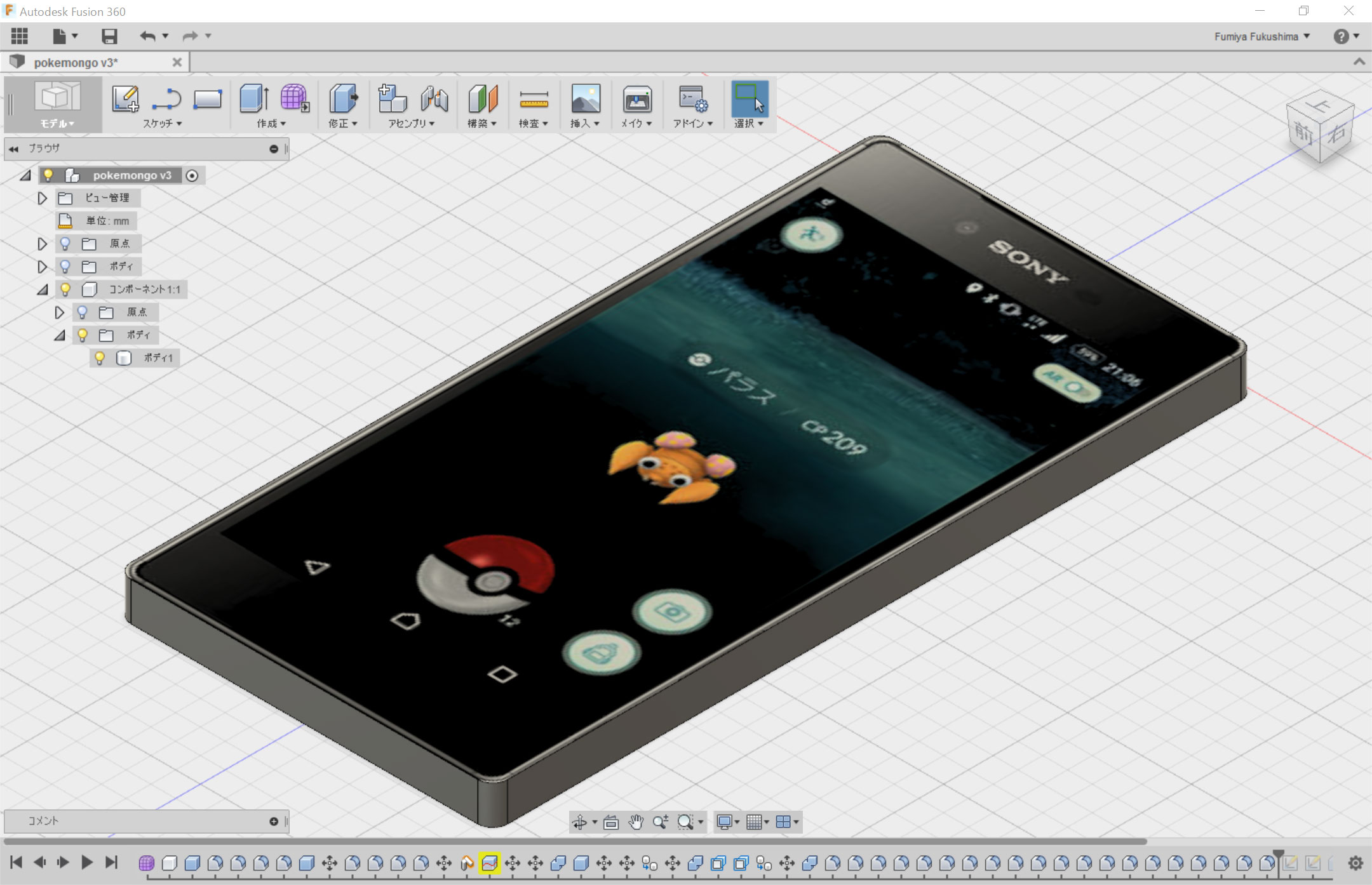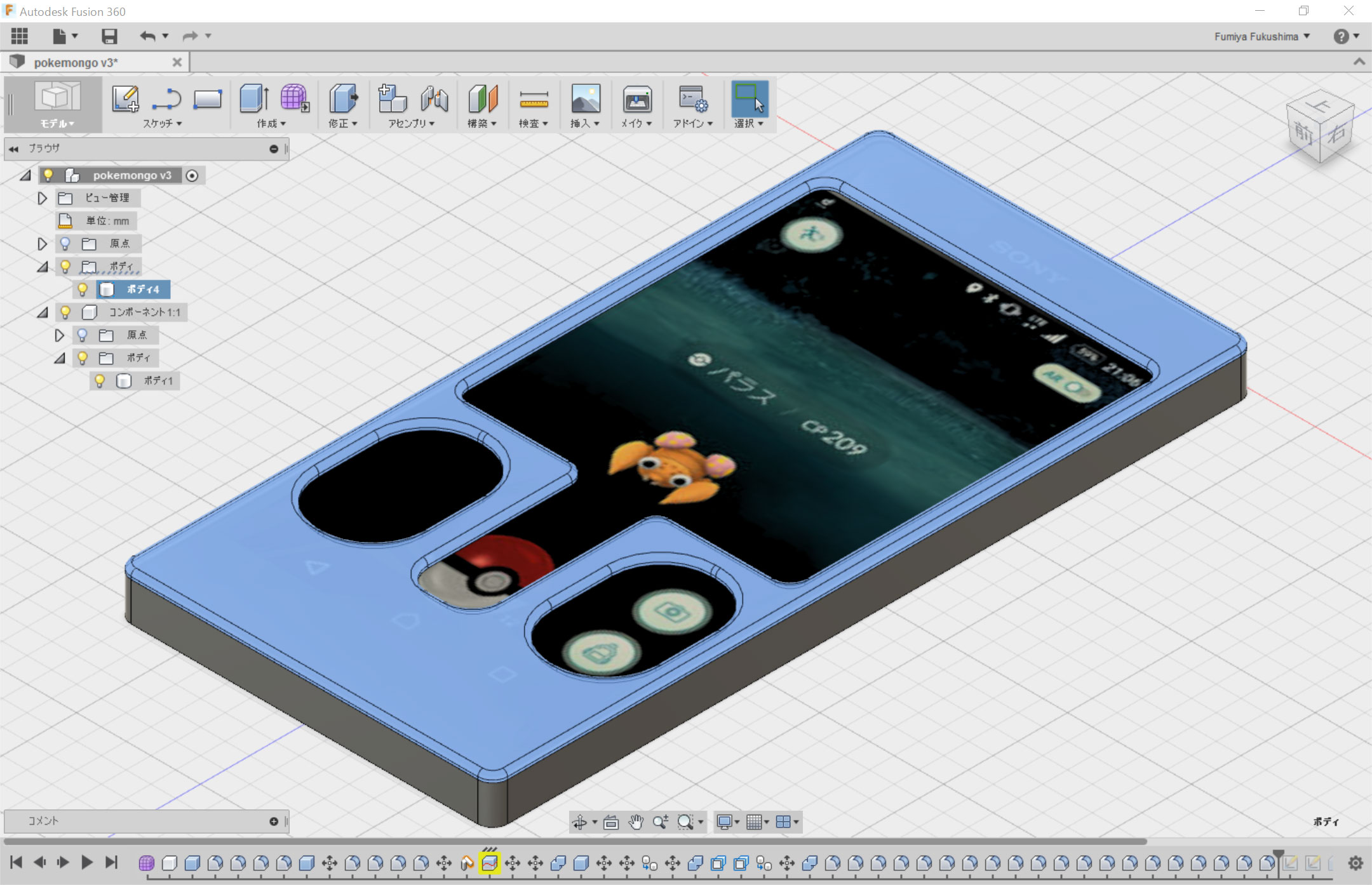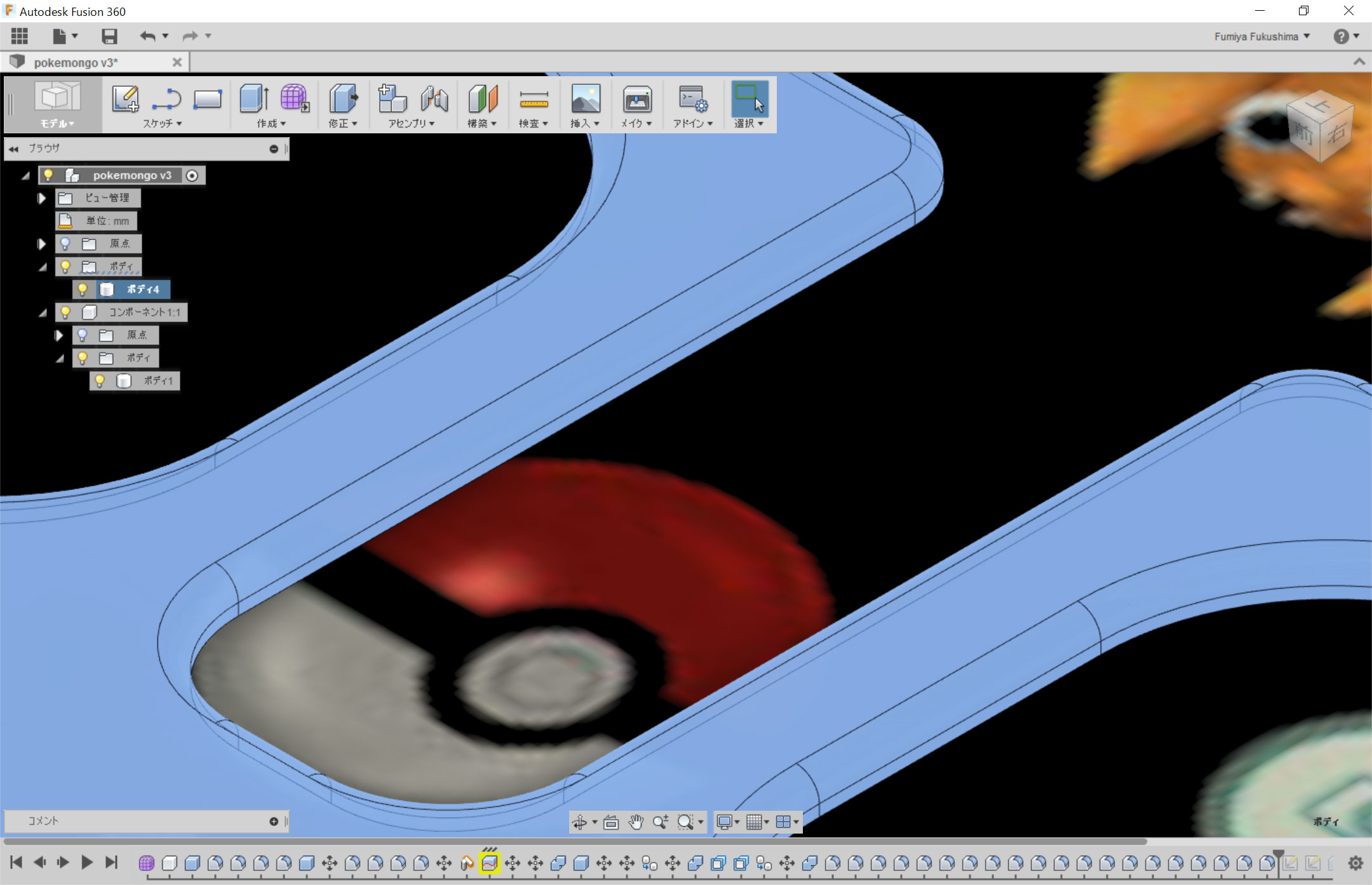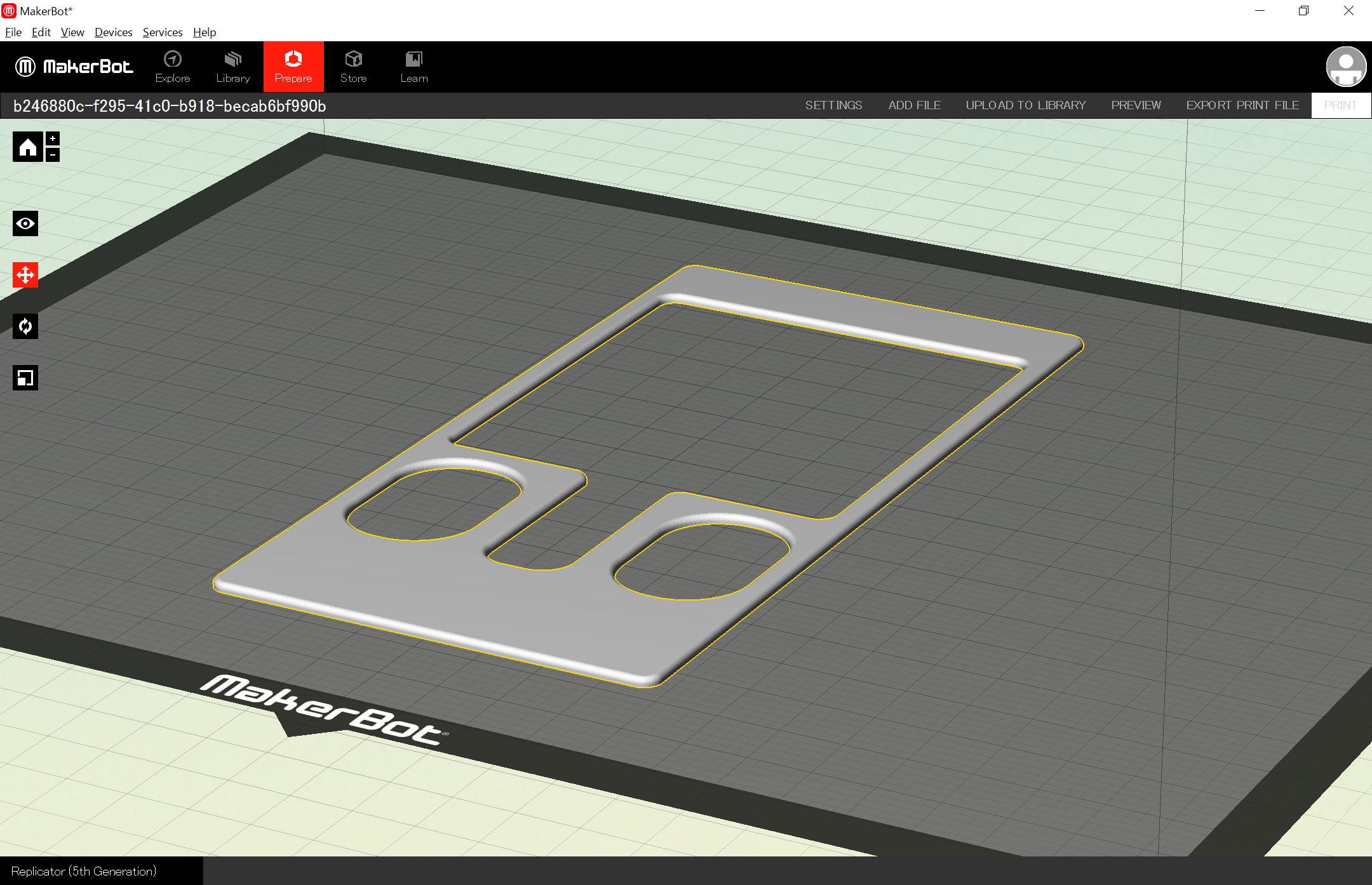ポケモンが捕まえやすくなるアイテムを作ってみた

みなさんこんにちは!
最近ポケモンGOのおかげで、地黒の私、ますます色黒になってしまいました。
こんがりポケモントレーナーふぅみんです。
ちなみに昨日は、こねくり家の近くでカビゴン捕まえましたよ!
ポケモンGETするためにモンスターボールを投げる時って、少しコツが必要ですよね。
私はなかなかポケモンにボールを当てられず、せっかく拾ったボールを無駄にすることがよくあります。
もっと確実にモンスターボールを当てたい!
せっかくポケスポットをめぐってモンスターボールを集めたのに、ポケモンにうまくボールを当てられなかったら、もったいないですよね。
そこで、確実にポケモンをGETできるように、こんなものを作ってみました!
題して「ポケモンをゲットしやすくなる補助ボード」。略して「ポケボード」でいいかな(笑)
これを使えば誰でも簡単にボールをまっすぐ投げることができて、より確実にポケモンをゲットできるようになります。
今日はこのポケボードの作り方についてご紹介します。
ステップ1.パソコンでポケボードの設計図を作成
まずは作りたい形をパソコンを使って作っていきます。
使っているソフトはFUSION 360というソフト。
検索したらスグに無料でダウンロードでき、たいていの形はつくれてしまう高機能なソフトです。
まずは、自分のスマートフォンと同じサイズの3Dモデルを作ります。
一見これだけ見ると「ハードル高そう・・・」と思いがちですが、意外と簡単に作れます。
(上の写真は長方形の平べったい形に、スマホの画像を上の面だけ張り付けたもの)
スマートフォンのサイズさえきっちりしてたら、細部はとくに作りこまなくてもOK!
出来たスマートフォンの上に薄い長方形を乗せ、中身をくり抜くような感じで、ポケボードの3Dモデルを作っていきます。
特に私のこだわりポイントは、このカドの部分。
指を滑らせても痛くないように、少しだけカドを丸くしています。
「あーもー私には無理!」と思ったそこのアナタ!大丈夫です。
私もこのソフトそんなに使い込んでないんですが、Webサイトで使い方を見ながら30分くらいで作れましたよ。
とっても簡単な紹介ですが、これでポケボードの設計図(3Dモデル)は完成です。
では次に、これを3Dプリンターで出力してみましょう!
ステップ2.3Dプリンターでポケボードを出力
こねくり家の店内には、3Dプリンターがあります。
これはパソコン上で作った設計図(3Dモデル)を実物の形として作り出す機械です。
お店に来ていただければ誰でも手軽に利用したり体験したりできます。
まずはその形を3Dプリンターへセット。
土台のグレーの部分が3Dプリンターで出力できるエリアになるので、イイカンジに位置を調整します。
ここまでくれば3Dプリンター自体は「PRINT」ボタン一つで動き出します。
「PRINT」ボタンを押すと、3Dプリンターが勝手に動き出して、形を作り出してくれます。
あとは出来上がるのをコーヒー片手にゆっくり待つことにしましょう。
ステップ3.仕上げ
無事に出力できました!
出力できたら、下の方にくっついている補助プレートを外します。
これでほぼ完成ではあるんですが、最後にちょっとだけ仕上げをしましょう。
表面をピカピカに磨いていきます。
ここで使うのがペンサンダーという工具。
先端のヤスリ部分がブルブル震えるので、削りたい部分に軽くあてるだけで、みるみる表面がツルツルに仕上がっていきます。
プラモデルとかをきれいに作りたい人にとっては、もうおなじみのアイテムですよね。
実はこれ、最近こねくり家に導入したアイテムです。(使いたい方がいればお声かけください)
せっかくツルツルになったので、キレイに着色してあげます。
アクリル絵の具やカラースプレー等、どんなものでも着色できるんですが、ここでは余って古くなってたマニキュアを使用します。
ラメがキラキラしててキレイ。
最後に、スマートフォンの上に乗せてもツルツルすべらないように、滑り止めを付けて完成です。
滑り止めは近くの100均で購入してきました。
完成
ポケモンを捕まえる画面になったらポケボードをスマートフォンの画面の上に乗せてみます。
このボードがガイドになるので、モンスターボールをまっすぐ投げることが出来ました。
さいごに
いかがでしたか。
「3Dモデリングして3Dプリンタで出力なんて、難しそう!」と思ってた方も、少しは作り方(作る流れ)はわかったのではないでしょうか。
自分が持っているスマートフォンにピッタリのポケボードを作る事ができるので、よかったらみなさんチャレンジしてみてください。
3Dモデリングに慣れてくると、自分だけのキャラクターフィギュア等も作れるようになりますよ♪
ではでは、みなさん素敵なクリエイティブライフを。
ふぅみん。